リサーチアルチザンライトのインストール方法(アクセス解析導入)
リサーチアルチザンライトのダウンロードが終わったら、
インストールして使えるようにしましょう。
FTPソフトを使うので、
少しややこしいですが簡単に解説するので大丈夫です。
データベースが作成できていないと設定が完了できません。
事前にデータベースの作成を済ませておいてくださいね。
>>データベースの作成方法を確認してみる。(SIRIUS)
「リサーチアルチザンライト」のインストール方法
1.FTPソフトを開く。

2.パソコン側:ダウンロードした「ralite_1.18」を開く。
3.サーバー側:「public_html」があるフォルダを開く。
(「a」のフォルダがサーバー側の「public_html」フォルダです。
下の画像の場合は、「ufu3.com」を開いています。)
「public_html」フォルダを開かないように注意してください。
4.「ra_core」を右クリック。
5.「アップロード」をクリック。
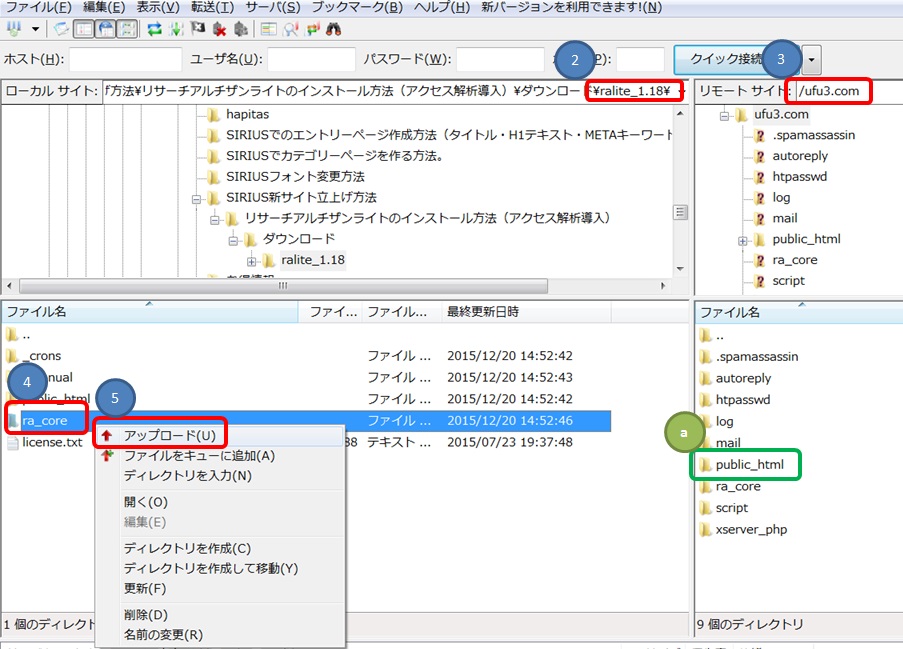
6.パソコン側:ダウンロードした「ralite_1.18」の中にある「public_html」を開く。
7.サーバー側:「public_html」を開く。
(今度は「public_html」フォルダを開いています。
下の画像の場合は、「ufu3.com」の中にある
「public_html」フォルダを開いています。)
8.「ra」を右クリック。
9.「アップロード」をクリック。
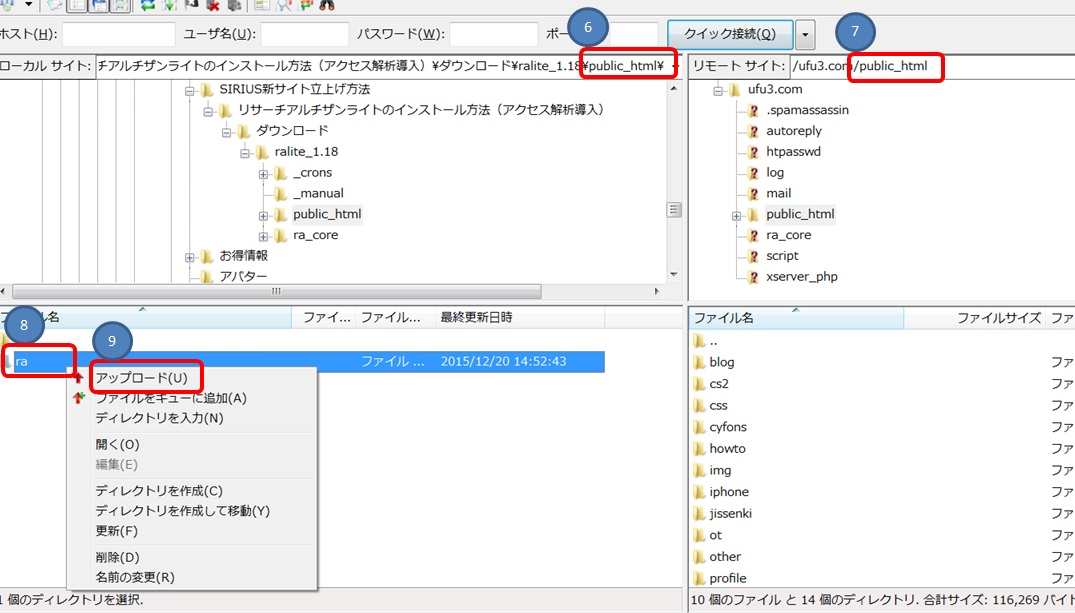
10.サーバー側:「public_html」フォルダ中にある「ra」フォルダを開く。
11.「setting」を右クリック。
12.「ファイルのパーミッション」をクリック。
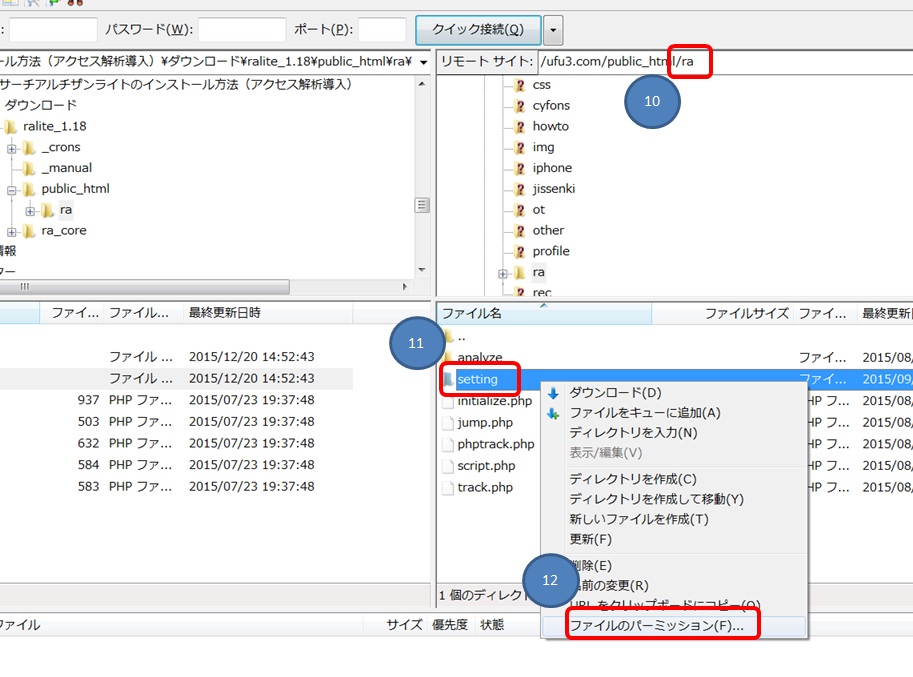
13.「数値」欄に「777」と入力する。
インストールが終わったら元に戻すので、
最初の数値をメモしておいてください。
14.「OK」をクリック。
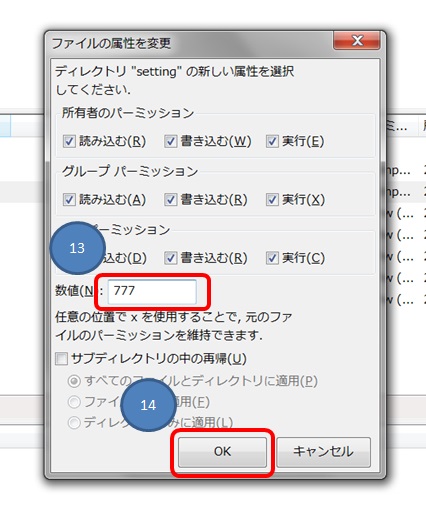
15.「tmp」フォルダを開く。
(「ra_core」フォルダの中の
「application」フォルダの中にあります。)
16.「logs」フォルダを右クリック。
17.「ファイルのパーミッション」をクリック。
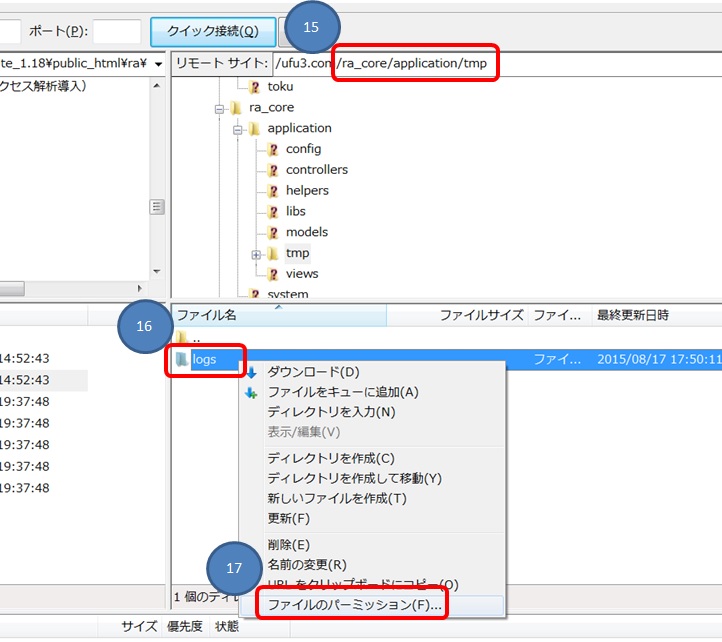
18.「数値」欄に「777」と入力する。
インストールが終わっても元に戻さないので、
最初の数値をメモしなくていいです。
19.「OK」をクリック。
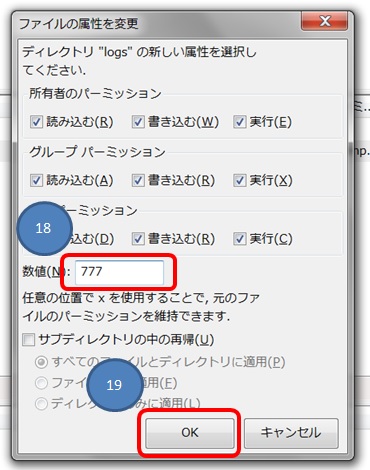
20.ブラウザで以下のURLを入力する。
入力するURL:http://webサーバーのドメイン/ra/analyze/index.php
藤崎の場合、webサーバーのドメインは「ufu3.com」なので、
入力するURLは以下となります。
↓↓↓
http://ufu3.com/ra/analyze/index.php
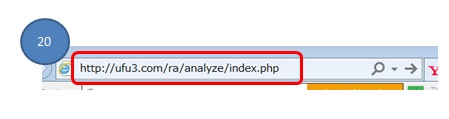
21.「次へ」をクリック。
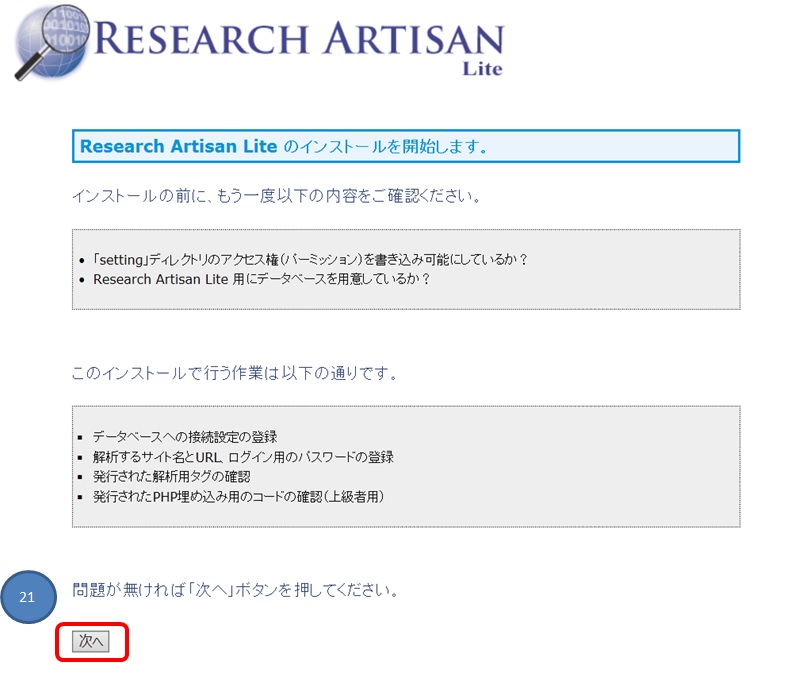
22.「ホスト名」を入力。
23.「ユーザ名」を入力。
24.「パスワード」を入力。
25.「データベース名」を入力。
26.「ra_」と入力されていることを確認する。
27.「次へ」をクリック。
データベースが作成できていないとこの入力ができません。
>>データベースの作成方法を確認してみる。(SIRIUS)
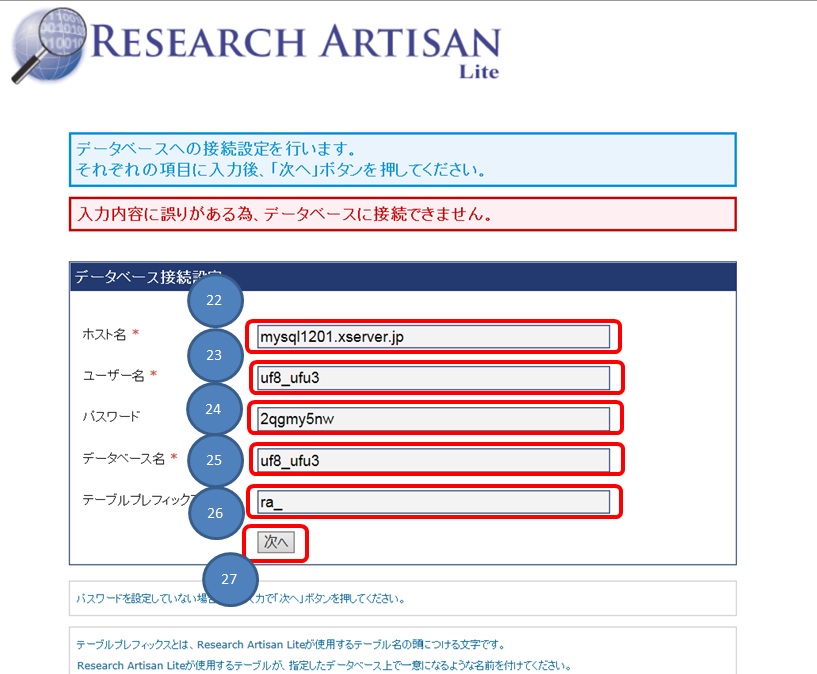
28.「サイト名」を入力。
29.「URL」を入力。
30.「パスワード」を入力。
31.「パスワード確認」を入力。
32.「次へ」をクリック。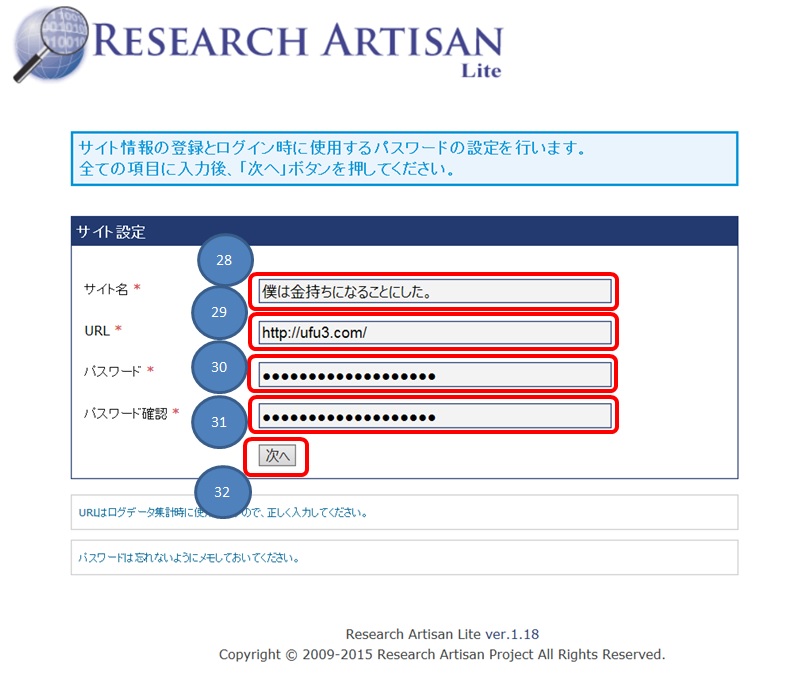
33.「解析用タグ」欄のタグ(英数字などの文字列)をコピーする。
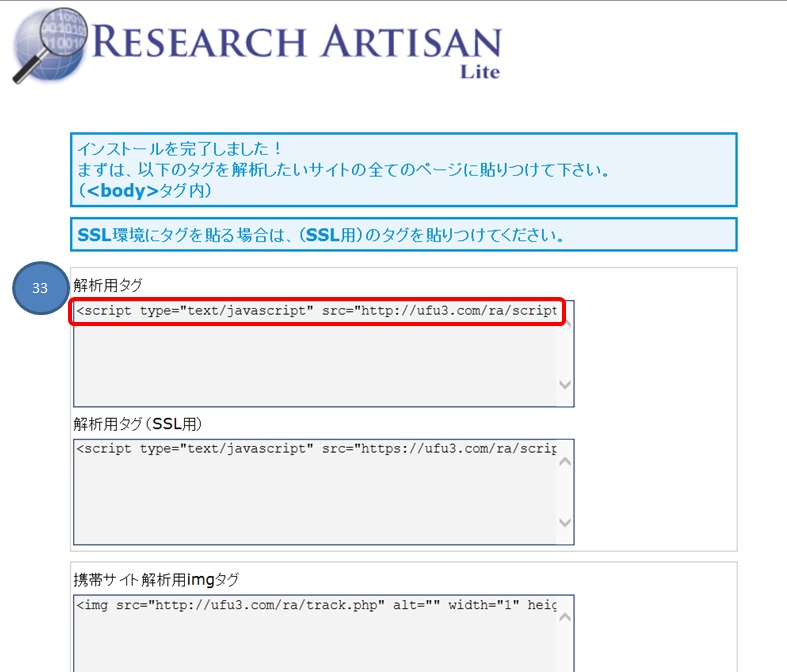
あとは「解析用タグ」を貼りつけるだけです。
藤崎はSIRIUSを使っているので、
SIRIUSへの貼りつけ場所を紹介しておきますね。
<SIRIUSへ解析用タグを貼りつける方法>
34.「サイト全体設定」をクリック。
35.「アクセス解析タグ」をクリック。
36.「OK」をクリック。
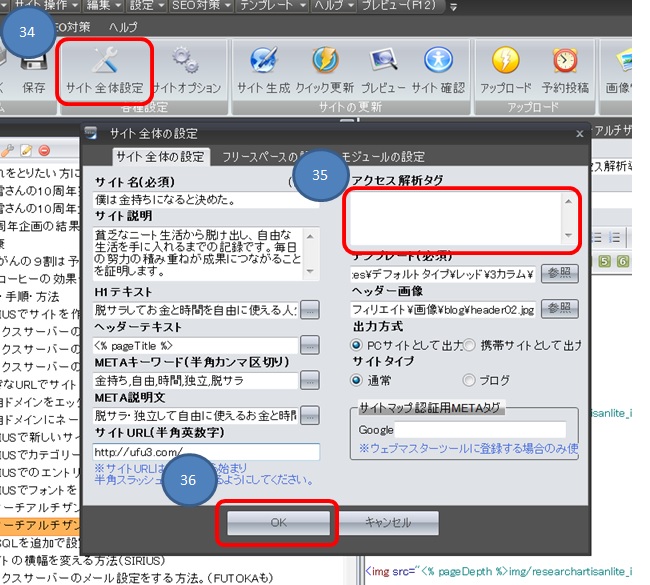
これでリサーチアルチザンライトのインストール(設置)は完了となります。
工程が多くて面倒ですが、
頑張ってチャレンジしてみてくださいね。
関連ページ
- SIRIUSでサイトを作る手順(エックスサーバー・独自ドメイン)
- SIRIUSを使って新しいサイトを立ち上げる時にどんな作業をするのかを記載します。大まかな流れを把握したい方や「とりあえずサイトを作り始めたけど、やり忘れたことがないかな?」と不安な方もこちらから確認できます。
- エックスサーバーの申込み方法。
- サイトを作ろうと思ったら、まずはサーバーへの申込みが必要です。一番人気のエックスサーバーへの申込み手続きをわかりやすく紹介します。(10日間の試用期間あり)エックスサーバーは容量が大きい・安定している・サポートが手厚い・価格に比べてサービスが良いということで大人気のサーバーです。
- エックスサーバーの支払い方法
- エックスサーバーの申込みをしてから試用期間が10日あります。それ以降もサーバーやドメインを使うためには支払い(契約)する必要があります。このページではエックスサーバーの支払い(契約)方法についてわかりやすく解説します。かなり簡単ですので試用期間が終わる前に終わらせておきましょう。
- エックスサーバーの独自ドメインプレゼントキャンペーン申込み方法
- 現在行われているエックスサーバーのドメインプレゼントキャンペーンでドメインを取得する方法を紹介。2015年9月30日18:00までなので注意。
- 好きなURLでサイトを作る方法。(独自ドメイン契約方法)
- 自分で決めた「好きなURL」でサイトを作る方法を紹介。長い目で見るとSEO上有利になり、他人からの悪影響を受けにくい独自ドメインは本気で取り組む方にオススメ。ここでは独自ドメインの簡単な説明と、独自ドメインを取得する方法を紹介します。
- 独自ドメインをエックスサーバーに追加設定する方法
- 独自ドメインを取得しても、そのまますぐにドメインが使えるわけではありません。次はレンタルサーバーにドメインを追加する設定が必要です。一見難しいと思うかもしれないですが、かなり簡単です。これで初心者から抜きん出て一歩も二歩も差をつけましょう。
- 独自ドメインにネームサーバーを設定する方法
- 独自ドメインを使うためにはネームサーバーへの設定が必要です。ムームードメインで取得した独自ドメインにエックスサーバーのネームサーバーを設定する方法をわかりやすく紹介します。(画像付き)「ネームサーバーとは何か」も簡単に解説します。
- SIRIUSで新しいサイトを立ち上げる方法。
- SIRIUSで新しくサイトを作成する方法と、初期設定の方法を詳しく書いています。「H1テキスト」・「METAキーワード(半角カンマ区切り)」・「META説明文」の入力方法も、例を交えて詳しく解説。SEO対策をしたい初心者は必見です。どの項目がどこの箇所に表示されるかの画像もあり。初心者が見てもわかる画像付きの説明です。
- SIRIUSでカテゴリーページを作る方法。(H1テキスト・META 設定方法)
- SIRIUSで新しくカテゴリーページを作成する方法を詳しく紹介します。「H1テキスト」・「METAキーワード(半角カンマ区切り)」・「META説明文」の入力方法も例を交えて詳しく解説。SEO対策をしたい方は面倒がらず取り組むとライバルに差をつけられます。どの項目がどこの箇所に表示されるかも示してます。初心者でもわかる画像付き説明。
- SIRIUSでのエントリーページ作成方法(タイトル・H1テキスト・METAキーワード・META説明文の設定)
- SIRIUSを使ってエントリー(個別)ページを作る時の設定方法を紹介。タイトル・H1テキスト・METAキーワード・META説明文の付け方などを画像付きで詳しく説明します。どの項目がサイトのどこの場所に反映されるかも画像を付けてわかりやすく紹介します。SEO対策として非常に重要な部分ですので、慣れるまではこのページを確認しながらの作成をオススメします。
- SIRIUSでフォントを変える方法。
- サイトの印象や読みやすさはフォントを変えるだけでガラッと変わります。SIRIUSでフォントを変更するのはかなり簡単ですので、早いうちにチャチャッと変えちゃいましょう。どこの設定を変えると、ページのどこに反映されるのかの画像を交えてわかりやすく紹介します。ちなみに藤崎のオススメは「メイリオ」です。
- リサーチアルチザンライトのダウンロード方法(アクセス解析導入)
- 新しいサイトを作ったらどのようなページが閲覧されたかなど、アクセスの流れを把握したいところ。アクセス解析・リサーチアルチザンライトのダウンロード方法を画像入りでわかりやすく説明します。
- MySQLを追加で設定(作成)する方法(エックスサーバー)
- リサーチアルチザンライトというアクセス解析を導入する時、データベースの作成が必要だと知りました。よくわからなかった藤崎でも簡単に設定できましたので、やり方を紹介します。言葉は難しいですが本当に簡単なので尻込みしないで大丈夫ですよ。
- サイトの横幅を変える方法(SIRIUS)
- SIRIUSを使ってサイト作成をする際にテンプレートの横幅を変更する方法を紹介します。
- エックスサーバーのメール設定をする方法。(FUTOKAも)
- 意外とつまずきます。エックスサーバーで取得したメールアドレスの設定方法を解説。
- googleウェブマスターツールの登録方法。
- サイト立上げ時の作業として忘れてはならない作業の1つがgoogleウェブマスターツールの登録です。ここでは登録方法を詳しく紹介します。
- 無料ブログと独自サイト(独自ドメイン)の違いとは。
- 自分で情報発信をしようと思った時、まず迷うのが無料ブログと独自サイト。これってどんな違いがあるんでしょうかね。
- エントリー名(テスト)
- エントリー説明
- ハピタスの登録方法。
- ネットで稼ぐための第一歩となる初心者のための方法です。誰でもできる稼ぎ方でサクッと初報酬をゲットしましょう。こんなに簡単にお金が稼げるのかと驚くと思います。
- 初心者でも超簡単に稼げる方法。
- ハピタスを使って自己アフィリする方法を解説します。かなり簡単に稼ぐことができるので初心者にはもってこいの方法です。
- オススメのネット銀行口座比較。
- ATMを使う時に取られる手数料。何度も利用すると結構なお金になりませんか。このページではATMの手数料に特化したオススメのネット銀行を比べてみます。簡潔に比べたのでわかりやすさ抜群です。
- 「エントリー名(必須)」欄
- 「エントリー説明」欄
- ASP登録方法。
- ASPの登録方法を画像付きでわかりやすく解説します。ASPに登録しないと商品を紹介しても報酬は発生しませんので、注意してくださいね。
- Gmailの登録・便利機能をまとめて紹介。
- yahooメールユーザーだった僕がGmailユーザーへ変わったのは、使い勝手の良さと利便性の高さのためです。一見とっつきにくいGmailですが慣れればとっても便利。このページでは登録方法や知ってると便利な機能をまとめて紹介します。
- filezillaのインストールと初期設定方法。(エックスサーバー)
- FTP設定は初期設定でつまずく方が多いです。僕も最初は3時間ほどかかりました。誰でもすぐ設定できるよう、画像付きで掲載します。
- filezillaでアップロードする方法。
- サイト作成の方法や設定の方法を詳しく書いています。初心者が見てもわかる図解付き。
- めるぞう発行手順マニュアル
- サイト作成の方法や設定の方法を詳しく書いています。初心者が見てもわかる図解付き。
- yahoo トラックバック やり方。
- サイト作成の方法や設定の方法を詳しく書いています。初心者が見てもわかる図解付き。
- SIRIUSではてなブックマーク・facebook・twitterの設置する方法
- サイト作成の方法や設定の方法を詳しく書いています。初心者が見てもわかる図解付き。

